win11 保留的存储 如何查看Win11系统的保留存储空间
更新时间:2024-03-05 11:35:28作者:xiaoliu
Win11系统的保留存储空间是指操作系统自动保留的一部分磁盘空间,用于存储系统文件和数据,它的存在对于系统的稳定性和性能非常重要。很多用户并不清楚如何查看这个保留存储空间的大小和使用情况。本文将介绍一些简单的方法,帮助大家了解和查看Win11系统的保留存储空间,以便更好地管理系统资源,提升系统运行效率。无论是对于普通用户还是技术爱好者来说,掌握这些知识都能对操作系统的使用和维护带来积极的影响。
Win11保留的存储空间查看方法:1、首先,按键盘上的 Win 键,或点击任务栏上的开始图标;
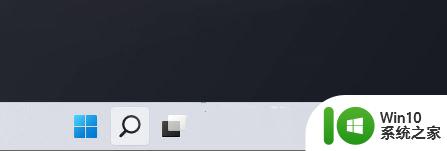
2、打开的开始菜单窗口,找到并点击已固定应用下的设置;
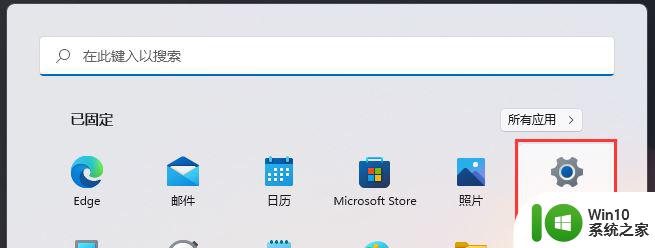
3、Windows 设置窗口,左侧选择的是系统。右侧点击存储(存储空间、驱动器、配置规则);
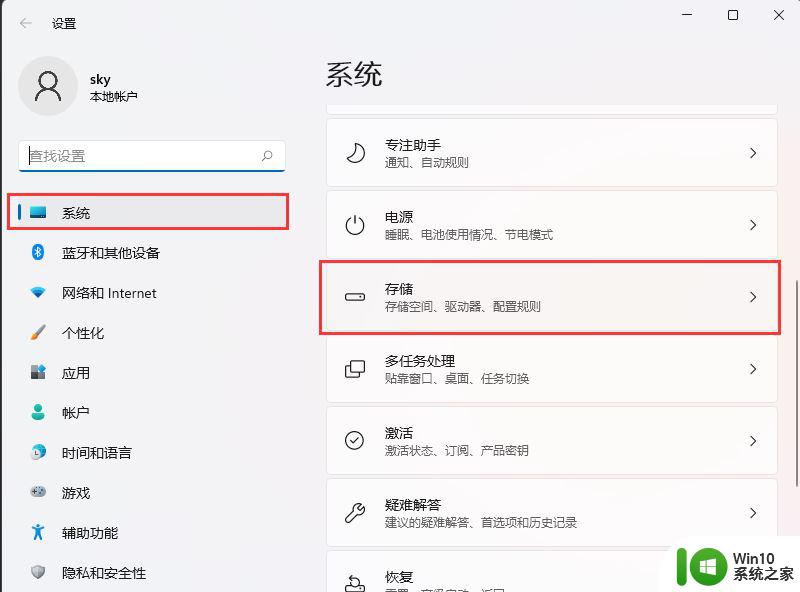
4、当前路径为:系统>存储下,点击显示更多类别;
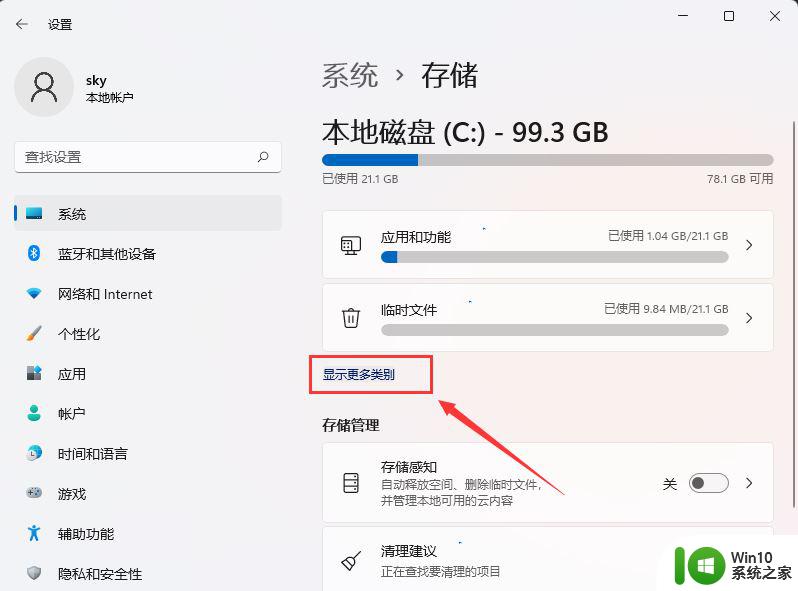
5、存储空间的使用情况和可用情况如下,点击系统和保留(系统文件可帮助 Windows 正常运行);
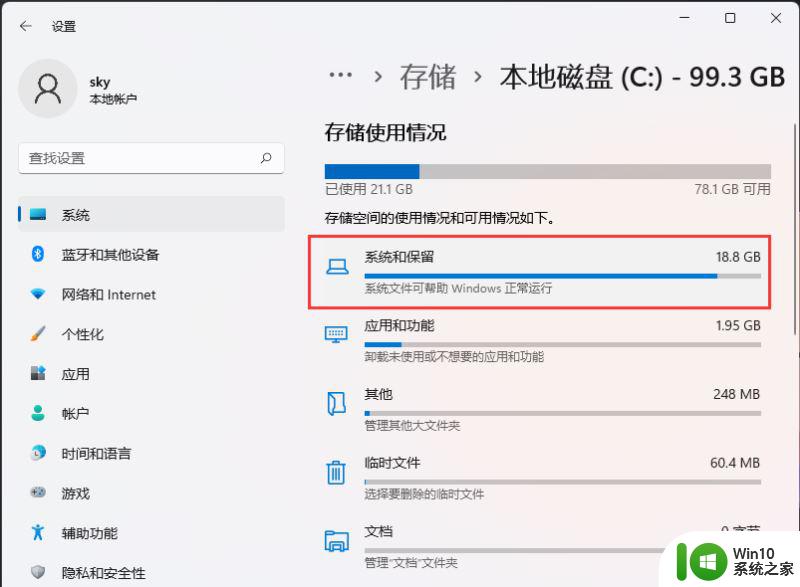
6、这时候就可以查看到系统文件(这些系统文件可帮助 Windows 正常运行。如果没有它们,你的电脑将无法工作)和保留的存储(Windows 保留一些存储空间,以便设备获得良好性能和成功更新)了。
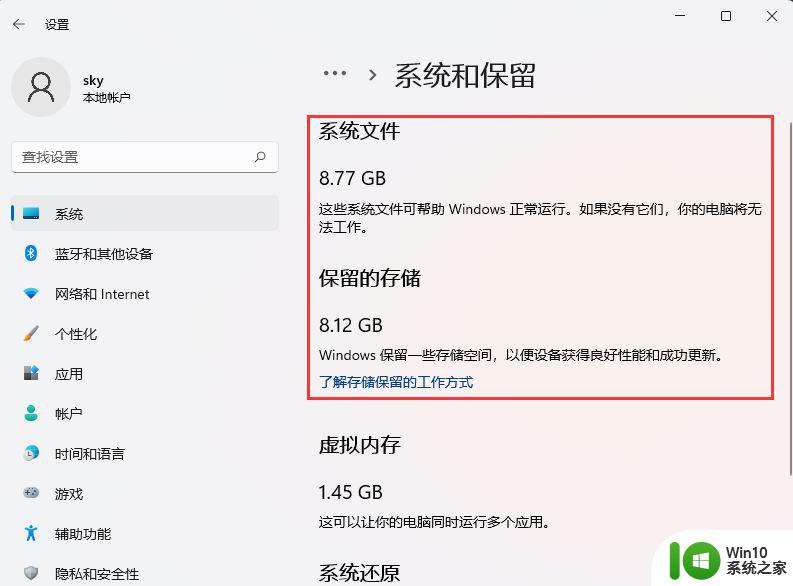
以上就是win11保留的存储的全部内容,有出现这种现象的朋友可以尝试按照这些方法来解决,希望对大家有所帮助。
win11 保留的存储 如何查看Win11系统的保留存储空间相关教程
- 如何查看win11保留的存储空间 win11保留存储空间的具体位置在哪里
- win11更改默认储存位置的方法 win11怎么修改默认保存位置
- win11升级需要多少存储空间 更新win11所需硬盘空间大小
- win11游戏录屏保存在哪 win11录屏文件存储路径
- win11无法更新系统保留的分区解决方法 如何修复windows11无法更新系统保留的分区问题
- win11保留个人文件重置系统的详细教程 win11如何重置系统
- 重置win11系统怎么保留个人文件和应用 win11保留个人文件和应用的步骤
- win11系统错误日志怎么查看 win11电脑系统日志保存路径
- win11电脑存储分盘怎么看 Win11磁盘分区查看方法
- win11分完盘后c盘突然满了 Win11 C盘存储空间占满怎么办
- Win11系统怎么设置存储感知功能开启 存储感知功能如何在Win11系统上启用
- win11需要多大的c盘空间 win11建议c盘留多大空间
- win11系统启动explorer.exe无响应怎么解决 Win11系统启动时explorer.exe停止工作如何处理
- win11显卡控制面板不见了如何找回 win11显卡控制面板丢失怎么办
- win11安卓子系统更新到1.8.32836.0版本 可以调用gpu独立显卡 Win11安卓子系统1.8.32836.0版本GPU独立显卡支持
- Win11电脑中服务器时间与本地时间不一致如何处理 Win11电脑服务器时间与本地时间不同怎么办
win11系统教程推荐
- 1 win11安卓子系统更新到1.8.32836.0版本 可以调用gpu独立显卡 Win11安卓子系统1.8.32836.0版本GPU独立显卡支持
- 2 Win11电脑中服务器时间与本地时间不一致如何处理 Win11电脑服务器时间与本地时间不同怎么办
- 3 win11系统禁用笔记本自带键盘的有效方法 如何在win11系统下禁用笔记本自带键盘
- 4 升级Win11 22000.588时提示“不满足系统要求”如何解决 Win11 22000.588系统要求不满足怎么办
- 5 预览体验计划win11更新不了如何解决 Win11更新失败怎么办
- 6 Win11系统蓝屏显示你的电脑遇到问题需要重新启动如何解决 Win11系统蓝屏显示如何定位和解决问题
- 7 win11自动修复提示无法修复你的电脑srttrail.txt如何解决 Win11自动修复提示srttrail.txt无法修复解决方法
- 8 开启tpm还是显示不支持win11系统如何解决 如何在不支持Win11系统的设备上开启TPM功能
- 9 华硕笔记本升级win11错误代码0xC1900101或0x80070002的解决方法 华硕笔记本win11升级失败解决方法
- 10 win11玩游戏老是弹出输入法解决方法 Win11玩游戏输入法弹出怎么办
win11系统推荐
- 1 win11系统下载纯净版iso镜像文件
- 2 windows11正式版安装包下载地址v2023.10
- 3 windows11中文版下载地址v2023.08
- 4 win11预览版2023.08中文iso镜像下载v2023.08
- 5 windows11 2023.07 beta版iso镜像下载v2023.07
- 6 windows11 2023.06正式版iso镜像下载v2023.06
- 7 win11安卓子系统Windows Subsystem For Android离线下载
- 8 游戏专用Ghost win11 64位智能装机版
- 9 中关村win11 64位中文版镜像
- 10 戴尔笔记本专用win11 64位 最新官方版